



  |   |
| 1 | Заредете документите. |
| 2 | Щракнете върху иконата Ще се покаже прозорецът ControlCenter2.  |
| 3 | Щракнете върху бутона в раздела SCAN (СКАНИРАНЕ), докато натискате бутона Control за действието Сканиране към, което искате да промените, (Image (Изображение), OCR, E-mail (Електронна поща) или File (Файл)). Ще се покаже диалогов прозорец за настройки (в примера по-долу се използва Image (Изображение)). 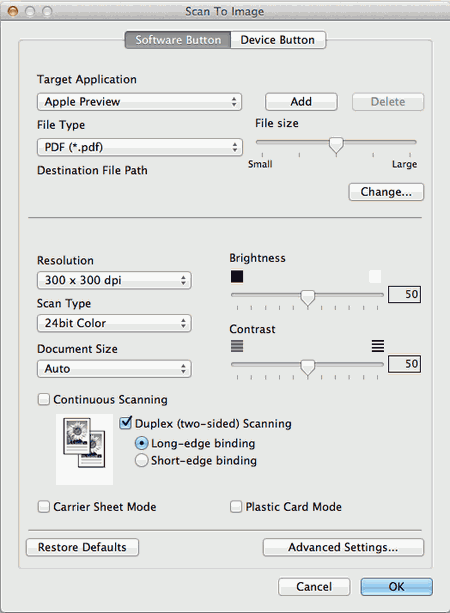 |
| 4 | Отметнете Duplex(two-sided) Scanning (Двустранно сканиране). |
| 5 | Изберете Long-edge binding (Вертикално двустранно разположение в портрет) или Short-edge binding (Хоризонтално двустранно разположение в портрет) в зависимост от оформлението на документа, показано в следната таблица. |
| 6 | Променете другите настройки, ако е необходимо (вж. Промяна на настройките за сканиране). |
  |   |